Excel作为办公软件的基石,广泛应用于日常数据处理和文档管理中,尤其对文员和行政人员来说,精通其功能能大幅提升工作效率。其中,自动换行功能在处理长文本时至关重要,能避免单元格内容溢出,确保表格整洁美观。那么,Excel中实现自动换行的快捷键是什么呢?答案就是“Alt+Enter”组合键,这是一个高效实用的操作方式,下面我们将详细解析其使用步骤,帮助用户轻松掌握。
excel自动换行快捷键:
首先,在电脑桌面上双击Excel图标,打开目标工作簿。这一步是基础操作,确保您已准备好需要编辑的文件。如果文件未保存,建议先保存以防数据丢失。打开后,界面会显示默认的工作表,您可以开始输入或修改内容。
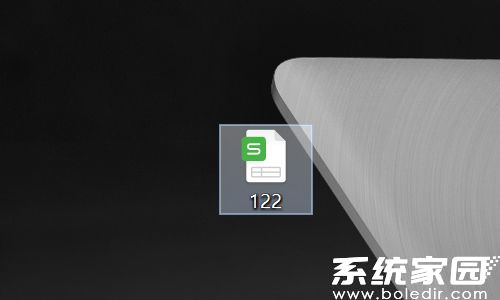
其次,在目标单元格中输入所需文本。例如,输入一段较长的描述性文字,如项目说明或客户信息。输入时,注意单元格宽度限制,如果文本过长,它会自动延伸到相邻单元格,影响整体布局。此时,正是使用自动换行的最佳时机。
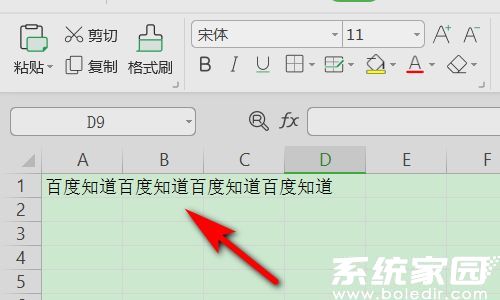
接着,将光标精确放置在需要强制换行的位置。这可以是文字之间或段落末尾,通过鼠标点击或键盘方向键移动光标。定位准确是关键,否则换行效果可能不符合预期。例如,在句子中放置光标,能实现分行显示,使内容更易读。
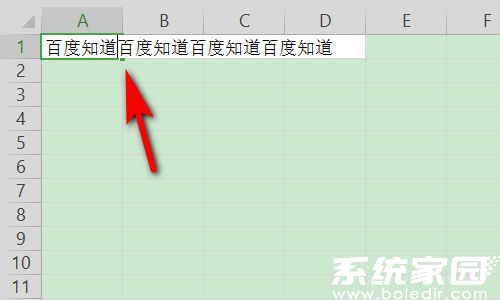
然后,在键盘上同时按住Alt键和Enter键。Alt键通常位于空格键左侧,Enter键在键盘右侧。按下组合键后,文本会立即在光标处换行,无需手动调整单元格格式。这一步简单快捷,但需确保按键顺序正确:先按Alt,再按Enter,避免误操作。
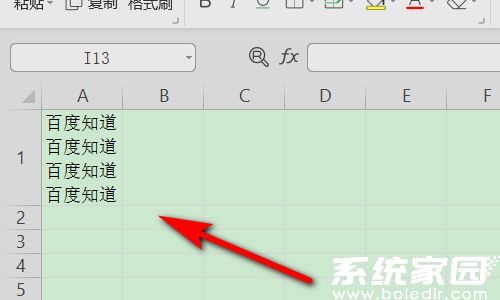
掌握“Alt+Enter”快捷键后,您会发现Excel处理文本更加灵活高效。相比手动换行或格式调整,这种方法节省时间,尤其在大批量数据处理时优势明显。此外,它适用于所有Excel版本,包括最新更新,确保兼容性。建议在日常工作中多练习,以巩固技能。
最后,记住快捷键的使用场景:当单元格内容过长需分行显示时,优先选择此方法。避免依赖鼠标操作,它能提升操作速度。通过以上步骤,您已学会Excel自动换行的核心技巧,这将显著优化办公流程。更多实用功能可关注后续更新。

